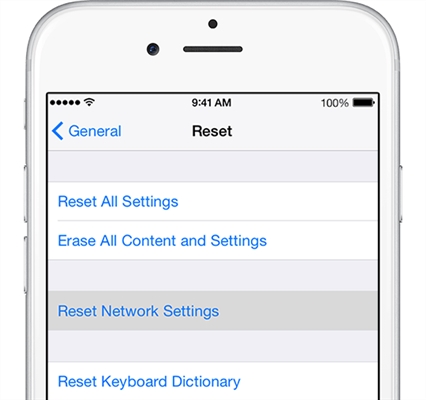Aby skonfigurować router lub modem, musisz przejść do jego ustawień. Nie jest to trudne, możesz postępować zgodnie z instrukcjami: jak wejść w ustawienia routera lub 192.168.1.1 lub 192.168.0.1 - przejdź do ustawień routera Wi-Fi. Nawet w trakcie wprowadzania ustawień możesz napotkać wiele problemów. Jednym z popularnych problemów jest sytuacja, gdy hasło administratora nie pasuje lub nazwa użytkownika to admin podczas próby wprowadzenia ustawień w 192.168.1.1 lub 192.168.0.1.

W artykułach linki do których podałem powyżej napisałem, że w ustawieniach każdego routera czy modemu można przejść na adres IP 192.168.1.1 lub 192.168.0.1. Możesz zobaczyć adres na dole routera. Powinna być naklejka, na której jest to wskazane.
Aby uzyskać dostęp do interfejsu sieciowego routera, musisz określić nazwę użytkownika i hasło. Zwykle domyślne hasło to admin, a nazwa użytkownika to admin. Ale nie wszyscy producenci. A kiedy wskażemy na stronie autoryzacji hasło administratora (lub inne dane twojego producenta) i tę samą nazwę użytkownika, możemy nie wejść do ustawień. Strona po prostu załaduje się ponownie i to wszystko. Lub zobaczymy komunikat, że hasło jest nieprawidłowe. Cóż, nie uzyskamy dostępu do ustawień routera. Jeśli masz inny problem z zalogowaniem się na stronie ustawień routera, przeczytaj ten artykuł.
Hasło administratora nie pasuje podczas wprowadzania ustawień routera
Określasz admin i admin, ale nie wprowadzasz ustawień. Błąd „Nieprawidłowe hasło” lub „Nieprawidłowa nazwa użytkownika”. Teraz spróbujmy wszystko naprawić.
Zasadniczo istnieją trzy powody:
- Ty lub mistrz, który skonfigurował router za Ciebie, zmieniłeś hasło z administratora na inne. Może zmienił też swoją nazwę użytkownika. Więc nie pasują.
- Coś poszło nie tak z routerem.
- Wprowadź nieprawidłowe hasło / login, które jest używane domyślnie.
Rozwiązania:
- Przede wszystkim wyjaśnimy, jakie dane należy określić konkretnie na routerze. Aby to zrobić, szukamy informacji na temat samego urządzenia. Lub zapoznaj się z informacjami producenta w tym artykule.
- Spróbuj przejść do ustawień z innej przeglądarki. W komentarzach udostępnili informacje, że na przykład przez Chrome hasło administratora nie pasowało, ale w Internet Explorerze wszystko działało i ustawienia się otworzyły.
- Następnie spróbuj zapamiętać, może gdzieś zapisałeś hasło. Możesz go jeszcze pamiętać :)
- Cóż, najbardziej niezawodnym rozwiązaniem jest zresetowanie ustawień routera. Zgodnie z pomysłem po tej procedurze ustawienia będą dostępne ze standardowym hasłem i loginem.
Zresetowanie parametrów do ustawień fabrycznych nie jest trudne. Znajdź przycisk na korpusie routera RESETOWANIE... Można go zagłębić w korpusie, w takim przypadku należy go nacisnąć czymś ostrym.

Również RESET może znajdować się na tym samym przycisku co WPS.

Potrzebować naciśnij przycisk RESET i przytrzymaj przez 10 sekundmoże dłużej. Router powinien się zrestartować. Następnie spróbuj przejść do panelu sterowania. Jeśli coś nie wyjdzie, to na naszej stronie znajdują się instrukcje resetowania ustawień dla wszystkich popularnych routerów.
Standardowa nazwa użytkownika i hasło dla różnych routerów
Dowiedzmy się, jaki rodzaj hasła i loginu jest używany domyślnie na routerze. Jak napisałem powyżej, informacje te można znaleźć na samym urządzeniu.
Na routerach Tp-Link: adres - 192.168.1.1 (może 192.168.0.1). Login i hasło to admin i admin.

Na D-Link: adres - 192.168.0.1. Nazwa użytkownika i hasło admin i admin... Lub pole npo prostu nie wpisujemy hasła... Lub admin / admin1.

UrządzeniaZyxel: adres 192.168.1.1 (lub my.keenetic.net). Zaloguj się - admin. Hasło to 1234. Ta informacja nie jest określona w ZyXEL Keenetic Start. Domyślnie ustawienia nie są chronione. Sam router poprosi Cię o ustawienie hasła.
Routery Linksys: adres - 192.168.1.1. Nazwa użytkownika i hasło to admin. Z jakiegoś powodu nie wskazują tych informacji na samym urządzeniu. Prawdopodobnie dlatego, że chcą, aby routery Linksys były konfigurowane za pomocą specjalnego programu, który jest dostarczany z zestawem na dysku.
Asus: adres - 192.168.1.1. Nazwa użytkownika - admin, hasło - także admin.

Na Tenda: adres - 192.168.0.1. Hasło - pozostaw pole puste.
Jeśli postępujesz zgodnie z instrukcjami, powinna otworzyć się strona ustawień.